UOS初体验及常见小问题解决
本人是第一次接触UOS ,也是第一次接触Linux ,所以也可以是Linux的初体验。
一.UOS简介
UOS是Deepin团队基于Linux研发的系统,也算是国产开发系统(我也是因为这个尝尝鲜)。最新的Deepin版本是15.5,用过deepinOS的小伙伴肯定不陌生,而UOS也被很多人认为是deepinV20的专业版(sp),毕竟很多地方用的还是deepin的logo。当然还有另一种说法是UOS是Deepin与其他公司优势合作的产物,和纯deepin不一样。不过这个不重要,体验最重要。
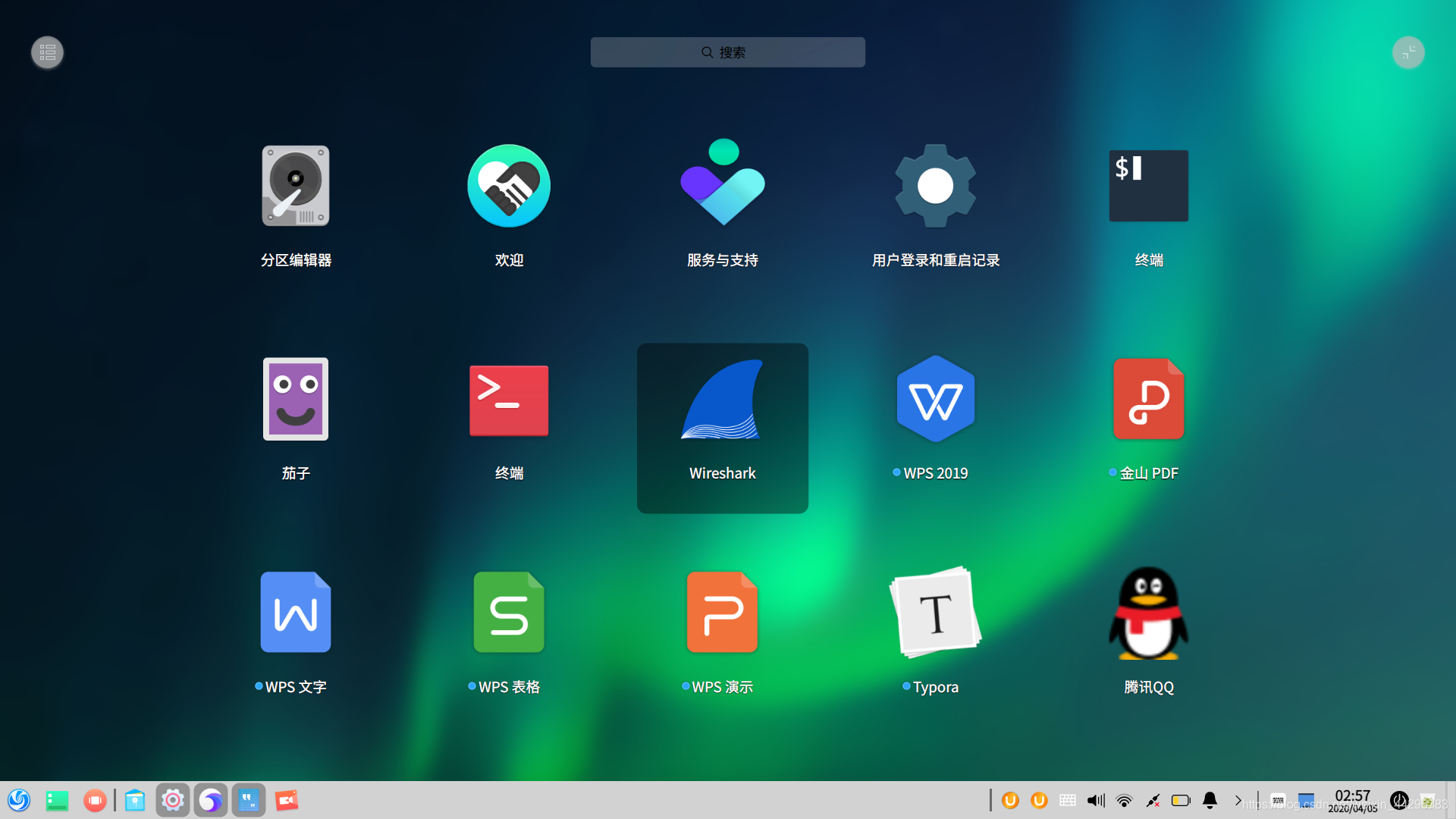
二.UOS上手体验
1.装机
首先需要到UOS的官网申请一个UOS的帐号,个人版就可以。UOS的ISO正版镜像在MSDN上有,可以直接免费下载,解压后自带启动盘制作工具,添加镜像,选择U盘做启动盘,和PE装系统是类似的。我是装了我win10和UOS双系统,没有用VM虚拟机。

不同的一点是在手动装盘(全盘安装好像不需要)里需要选一个>64g分区时,这个分区的格式需要在后面的选项中改为 ext4 ,然后挂载点我选了 /,然后还需要一个300M的efi分区,这个我就是事先准备了一个稍>300M的未分配分区,直接在后面的选项中改为efi然后新建就可以了。这时候会在安装UOS的分区上显示安装到此,在efi分区上显示格式化该分区。然后点击开始安装就可以了。
装机过程中的一些设置就不说了,比较常规。进入Desktop时,首先会谈出来一个设置引导,直接关掉。UOS的桌面对我这样的Linux新手还是比较友好的,桌面只有一个回收站和计算机,底部状态栏和win10差不多。左下角的起动器就像windows的开始一样,里面有很多有用的预装的软件。UOS的UI做的很好看,本来就喜欢Linux简洁的特点,这款UI也能体现出这种特点,整个给人一种精简的感觉。
2.上手
UOS装好之后需要联网激活(状态栏里的授权管理器),有90天的免费试用期(估计就是给大家尝尝鲜,90天后又会发布新版本)。因为我用的是笔记本电脑,平时在家也是连无线,UOS又没有预装无线网卡驱动,所以只能跑去客厅找网线。建议大家如果是用无线网的话提前搜一下自己用的无线网卡的Linux版本,可以放在其他盘里或者在另一个U盘里,会方便很多。但是一开始还是要连网线,有了网才能激活,激活才能登陆账户,登陆账户才能进入开发者模式,才能获得root权限安装无线驱动以及其他的东西。
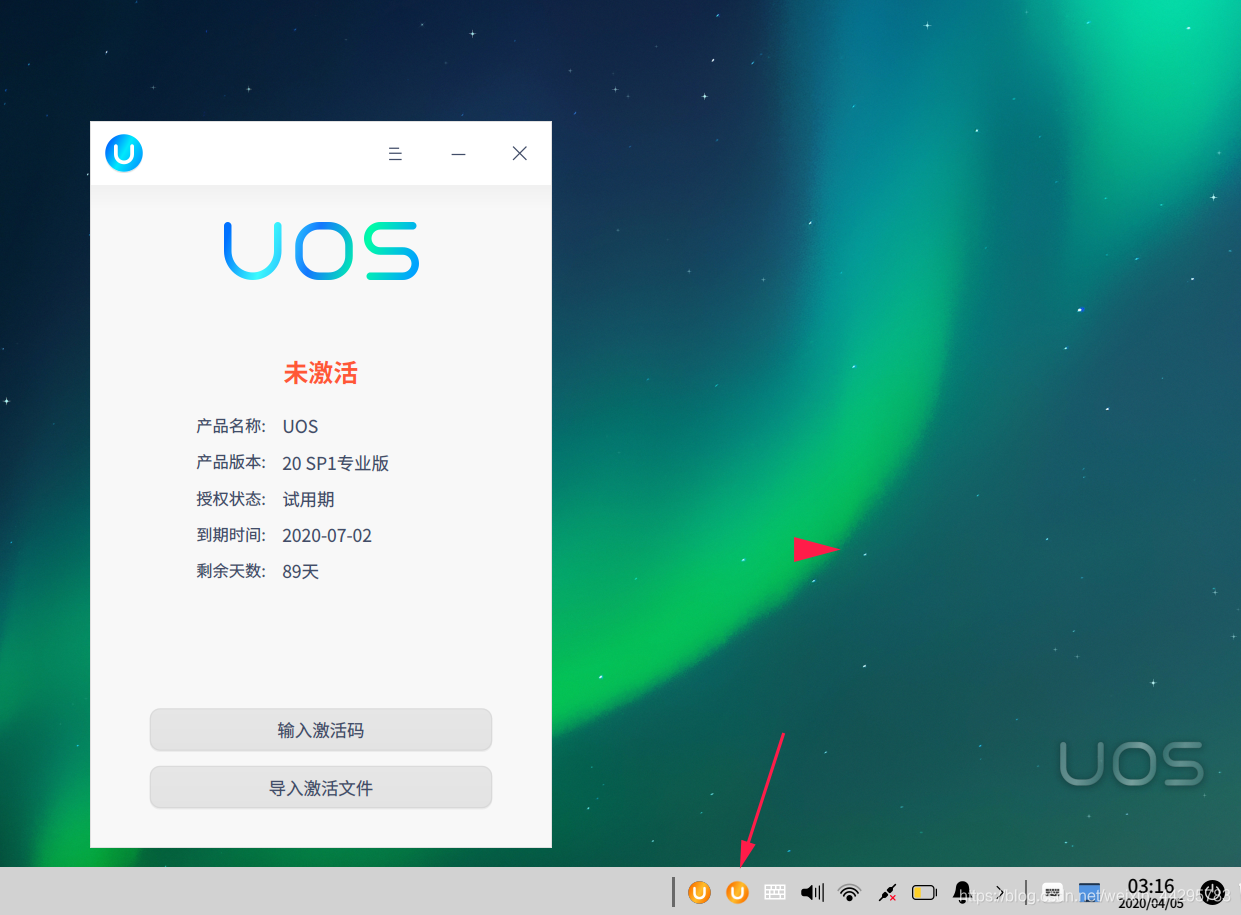
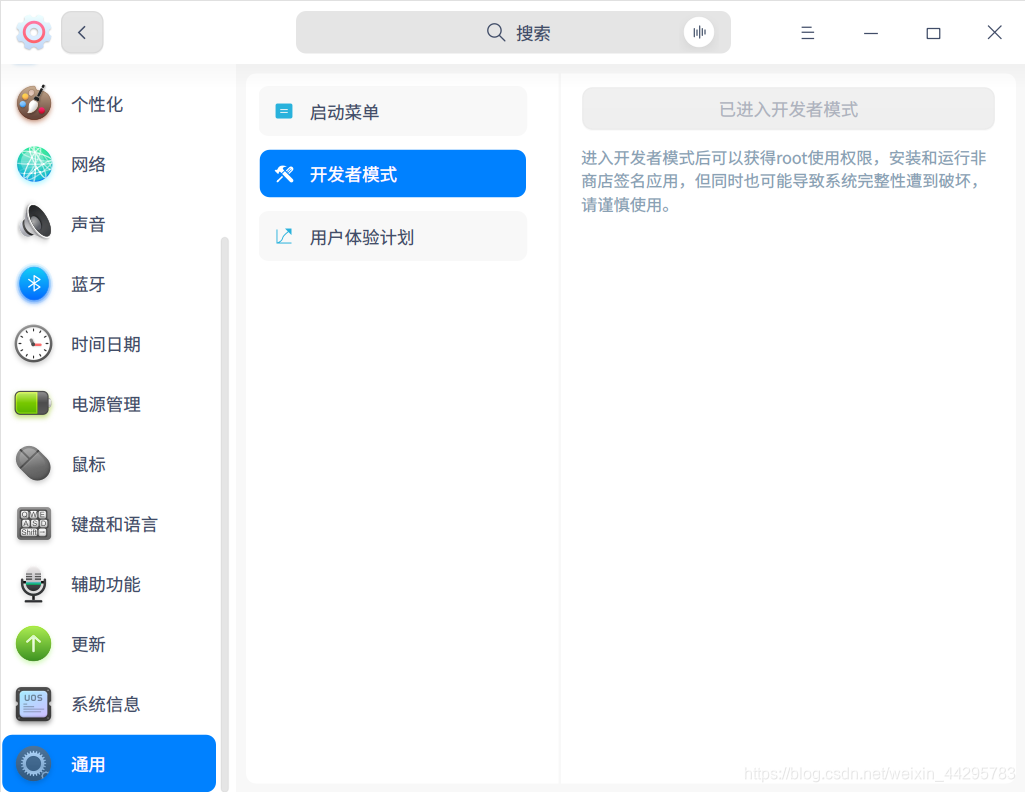
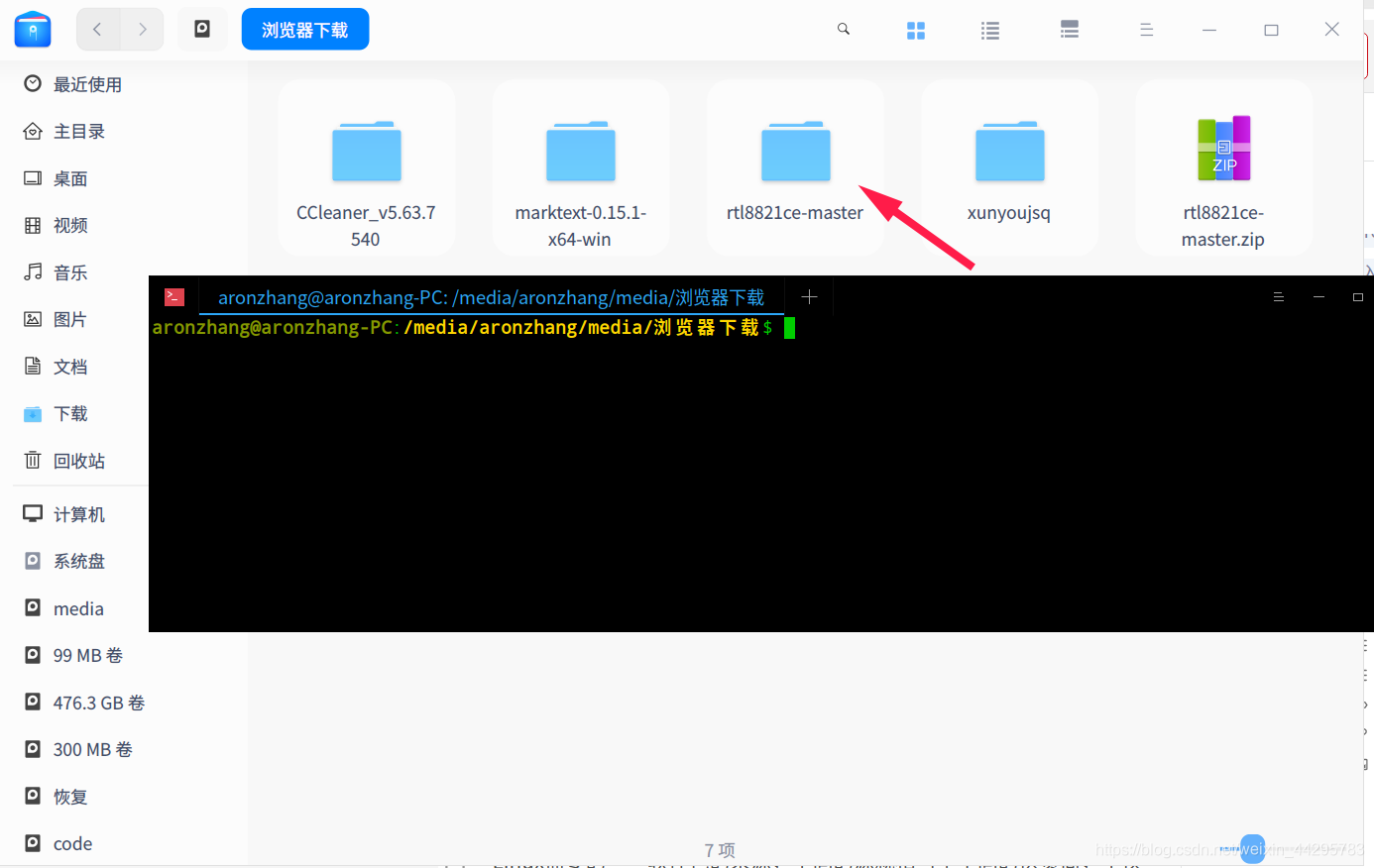
//解压之后在驱动文件夹所在的文件夹打开终端,我的驱动是rtl8821ce
cd 驱动文件夹
make
sudo make install
sudo modprobe -a 8821ce
激活之后还要做的一件重要的事情就是换镜像源,这个源指的是Linux需要的一些软件包的来源,不同的源就相当于不同的供货商,不换源的话UOS自带的应用商店是不能用的。
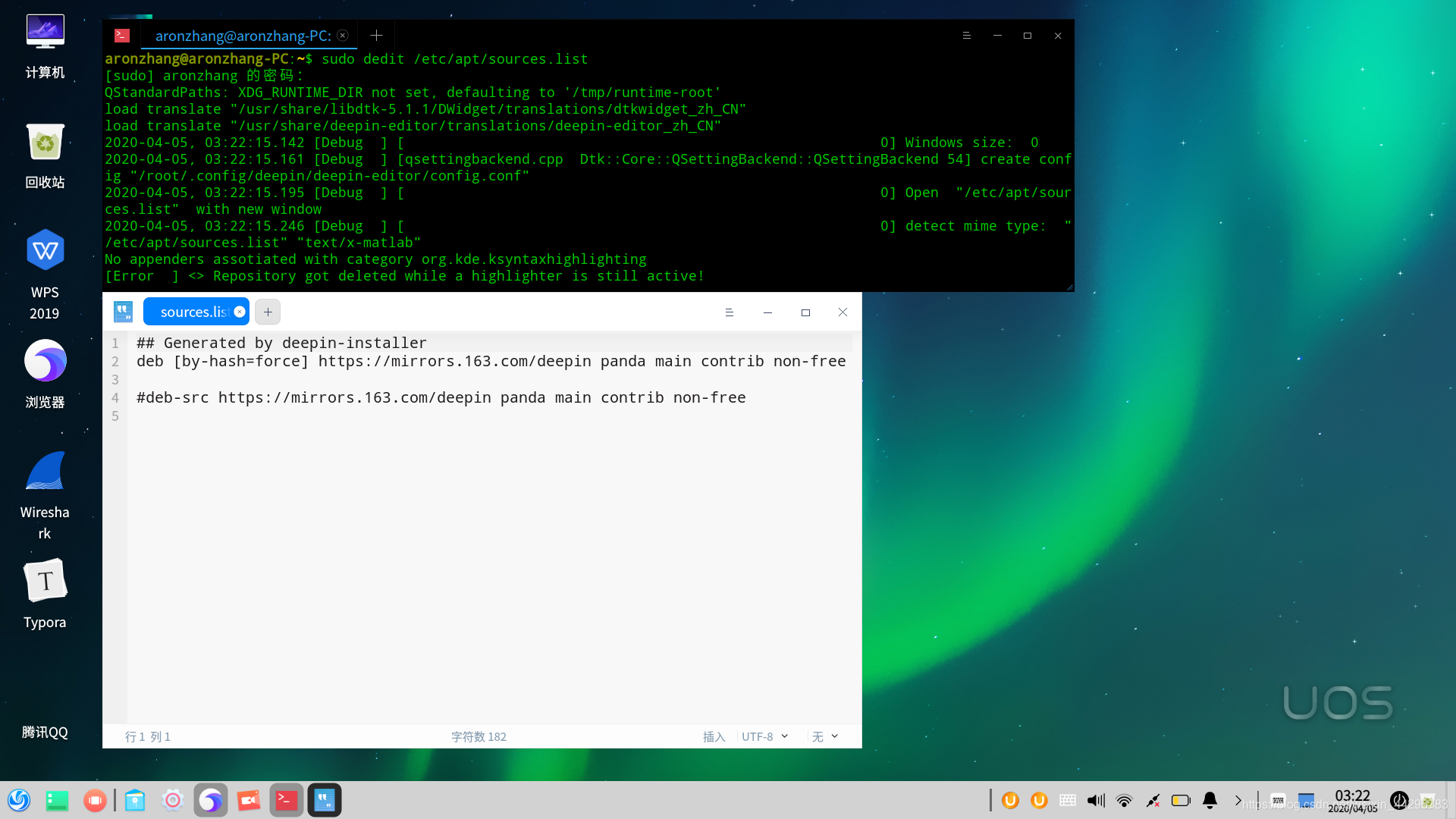
//打开终端(ctrl+shift+T)
sudo dedit /ect/apt/source.list //在/s后按一下tab就出来了
然后会弹出一个编辑器把里面第二行和第三行两个网址改成你需要的镜像源,网址后面还有一句话,不懂就别动,我也不知道是干嘛的。保存之后就可以关掉编辑器,终端就开始换源
阿里源:http://mirrors.aliyun.com/deepin
华为源:https://mirrors.huaweicloud.com/deepin
网易源:http://mirrors.163.com/deepin
中国科学技术大学源:https://mirrors.ustc.edu.cn/deepin
清华源:http://mirrors.tuna.tsinghua.edu.cn/deppin
//换源后更新和升级
sudo apt-get update;
sudo apt-get upgrade;
中间会让做一个选择,点Y就OK了。
到这里基本的必要工作就完成了,剩下就可以自己去探索。再附上一个安装Linux安装包的方法。在网上下载软件对应的Linux版的安装包(最好是.deb,因为听说UOS是基于debian5.5开发的)
//还是在终端,记住在Linux中,终端才是亲儿子
sudo dpkg -i //把安装包托到这里,注意-i后面有一个空格
UOS有自带的软件包安装器,但是,万一呢?
三.遇到的坑与小问题的解决
1.首选启动项
我是安装了win10和uos的双系统,安装UOS后会默认在BIOS中把首选启动项改为deepin,这时如果你想把首选启动改为win10,绝对不要在BIOS中改,绝对是高风险行为,不要问我为什么知道,会破坏UOS的启动引导。正确的方法是在UOS的设置中在启动菜单中把UOS改为windows boot manager。
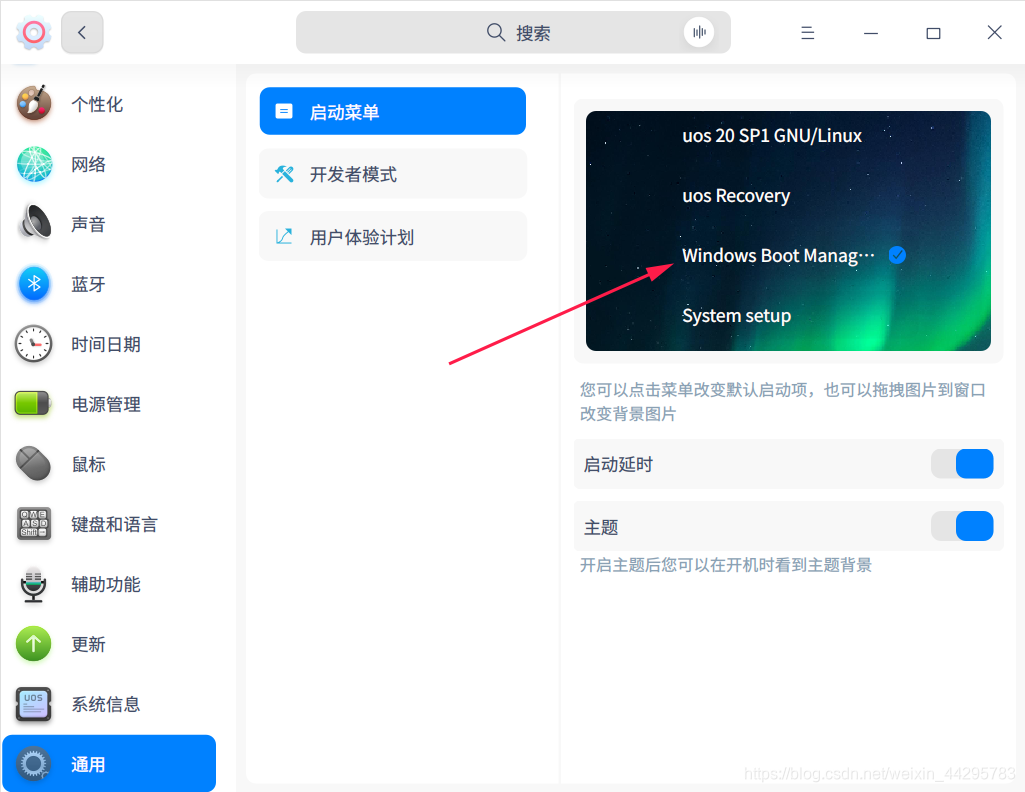
2.依赖问题
我一过来就理解不了依赖这个东西,因为windows里依赖这个东西是打包好的不需要我们去接触,那就是dll文件,是软件运行需要使用的一些文件(软件包,库 等等),Linux的依赖是比较重的。
安装软件时有时会出现安装失败,依赖关系不满足,这时不要慌看看详情中提示缺的是哪些依赖。然后还是终端sudo apt-get install后面跟上依赖名(可以复制粘贴的,很贴心),如果有很多可以用空格隔开,安装成功就去重新安装软件。如果失败,我遇到两种情况:
- 找不到软件包的位置——换源,也可以手动搜索,不是所有的软件包都在源里
- 要安装一个依赖,但是这个依赖的另一个版本正要安装,三条路:
sudo apt-get -f install修复坏软件包
安装那个版本号低的依赖把版本号带上
sudo apt-get remove 那个依赖暴力方法,用前谨慎,可能导致其他软件不能用
四.总结
作为Linux的新手总归是有很多坑要跳的,这次只是尝尝鲜,三天的UOS之旅还算满意,也算是第一次接触真正意义上的国产OS,表现很不错,像一些办公软件如WPS之类完全满足需要,Desktop的有些功能可以非常人性化。我个人觉得这种Command+Desktop的操作方式是可以被大众所接受的,但是更多人还是会选择完全的图形化界面。Linux占用系统资源很小,UOS在机械盘上也能运行的很快很流畅。
UOS最大的诟病还是生态问题,具体一点:应用商店里的应用是肉眼可数的,但这不是一朝一夕的事情。其他就是各方面细节不够完善,一些小的瑕疵比如依赖,镜像源等问题没有必要太计较,毕竟还不是正式发行。总的来说很值得一试!
# 欢迎大家在下面留言交流啊!#
